Когато пътувате до страна, далеч от мястото ви на пребиваване, вероятно ще трябва да използвате роуминг на данни. Въпреки това е лесно да забравите да го изключите, когато се върнете у дома.
Свързано четене:
- Как да използвате вашия iPhone, когато пътувате в чужбина (без да разбиете банката)
- Как да контролирате и ограничите използването на клетъчни данни на вашия iPhone или iPad
- Как да подготвите своя iPhone за международно пътуване
- Как да използвате функцията Календар за време за пътуване на вашия iPhone
- Как да коригирате „Не може да се активира клетъчна мрежа за данни“ на iPhone
Изключването на вашия роуминг на данни може да ви помогне да избегнете множество неудобства. И в тази статия ще ви покажем как да включвате и изключвате роуминга на данни на вашия iPhone.
Защо трябва да изключите роуминга на данни на вашия iPhone, когато не е необходимо?
Преди да разгледаме как да включите и изключите роуминга на данни в iOS, струва си да помислите защо това би било от полза. Може би основната причина, поради която трябва да изключите роуминга на данни, освен ако не ви е необходим, се дължи на риска от поемане на нежелани разходи.
В зависимост от вашия доставчик на мобилни телефони поддържането на роуминг на данни включен може да доведе до получаване на солидна сметка по пощата.
Друга причина, поради която изключването на роуминг на данни е добра идея, е поради въздействието, което оказва върху батерията ви. Когато имате включен роуминг на данни, батерията на вашия iPhone обикновено ще се изтощи много по-бързо, отколкото когато е изключен. Ако сте на място с добър (и сигурен) Wi-Fi, опитайте се да ограничите колко често използвате роуминг на данни.
Как да включите и изключите роуминга на данни на iOS
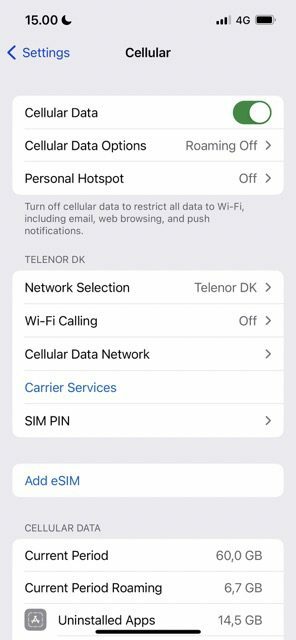
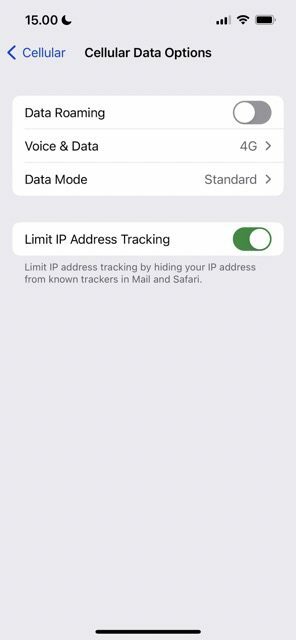
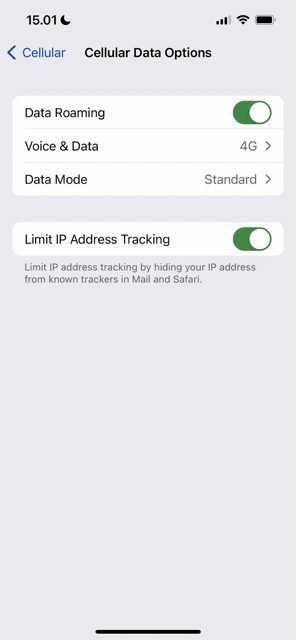
След като научихме малко повече за това защо трябва да изключите роуминга на данни, когато не е необходимо, нека да разгледаме как да включвате и изключвате инструмента на вашия iPhone. Като начало, ето как да включите роуминга на данни:
- Отворете приложението Настройки на вашия iPhone.
- Отидете на Клетъчни > Опции за клетъчни данни.
- Превключете на Данни в роуминг бутон включен.
Можете да регулирате различни настройки в една и съща област, като например кой режим използвате.
За да изключите роуминга на данни, изпълнете следните стъпки:
- Отидете на Настройки > Клетъчна мрежа.
- Изберете Клетъчни опции и потърсете Данни в роуминг опция. Изключете това и ще спрете да позволявате роуминг на данни на вашия iPhone.
Включване и изключване на роуминг на данни: Лесно на вашия iPhone
Както можете да видите от тази статия, включването и изключването на вашите данни в роуминг не е сложен процес. Включването му ще направи живота ви много по-лесен, когато пътувате в чужбина, а изключването му ще ви попречи да изтощавате батерията си и да налагате неприятни допълнителни такси.
След като прочетете до края на тази статия, вече разполагате с цялата необходима информация, за да започнете да използвате роуминга на данни по-ефективно на вашия iPhone.

Дани е писател на свободна практика, който използва продуктите на Apple повече от десетилетие. Той е писал за някои от най-големите технологични публикации в мрежата и преди това е работил като вътрешен писател, преди да издълбае свой собствен маршрут. Дани е израснал в Обединеното кралство, но сега пише за технологии от своята скандинавска база.